Ricevi un errore di verifica dell'accesso mentre usi Steam sul tuo computer? L'errore appare principalmente quando i server di Steam non sono raggiungibili. Esistono altri motivi per cui si verifica questo errore, ad esempio la connessione Internet inattiva. Se il tuo errore non viene risolto dopo più tentativi di accesso, ti mostreremo alcuni modi per risolvere il problema e riottenere l'accesso al tuo client di gioco preferito. Iniziamo.
Se sei curioso di sapere perché Steam visualizza l'errore sopra riportato, alcune cause sono che il tuo client Steam ha un problema, la cache di download è danneggiata, il firewall del tuo PC ha bloccato l'accesso di Steam a Internet e altro ancora.
Controlla lo stato del server Steam
Quando Steam non riesce ad accedere al tuo account, controlla se i server della piattaforma stanno affrontando un'interruzione. I server di Steam potrebbero essere inattivi, impedendo al tuo client di caricare il tuo account. Questa è una situazione rara, ma può succedere.
Puoi verificare se è così andando al sito Stato Steam non ufficiale o Downdetector. Questi siti ti diranno se gli utenti hanno segnalato problemi utilizzando Steam. Se scopri che Steam sta effettivamente riscontrando problemi, attendi finché la società non li risolve e ripristina il servizio.
Nel frattempo, puoi giocare agli altri tuoi giochi e persino utilizzare altri client di gioco come Roblox.
Passa dalla modalità offline a quella online in Steam
Quando hai problemi con l'utilizzo di Steam, puoi provare a risolvere il problema passando dalla modalità offline a quella online nella tua app. Ciò forza l'app a connettersi a Internet, risolvendo eventualmente il tuo errore di accesso.
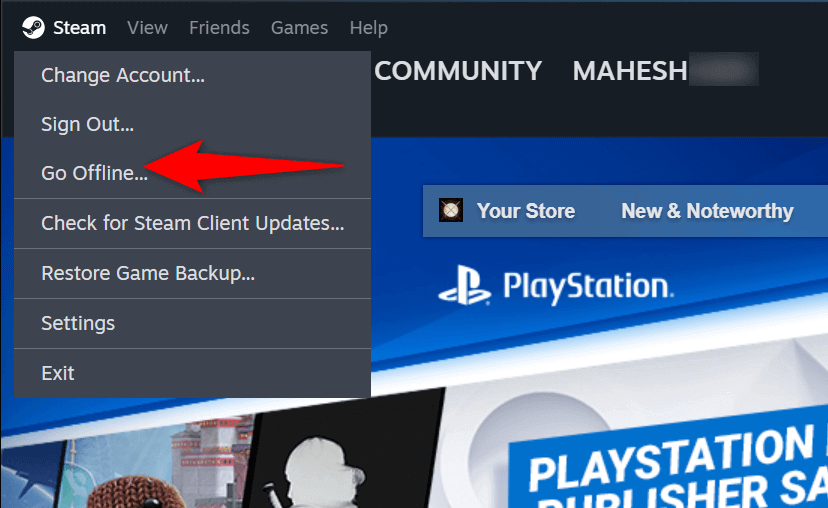
Forza la chiusura e riavvia Steam sul tuo computer
Se il passaggio dalla modalità offline a quella online non è avvenuto risolvi il tuo problema con Steam, forza la chiusura e riapri l'app per risolvere eventualmente il problema. Questo metodo dovrebbe funzionare se Steam riscontra piccoli problemi con l'app.
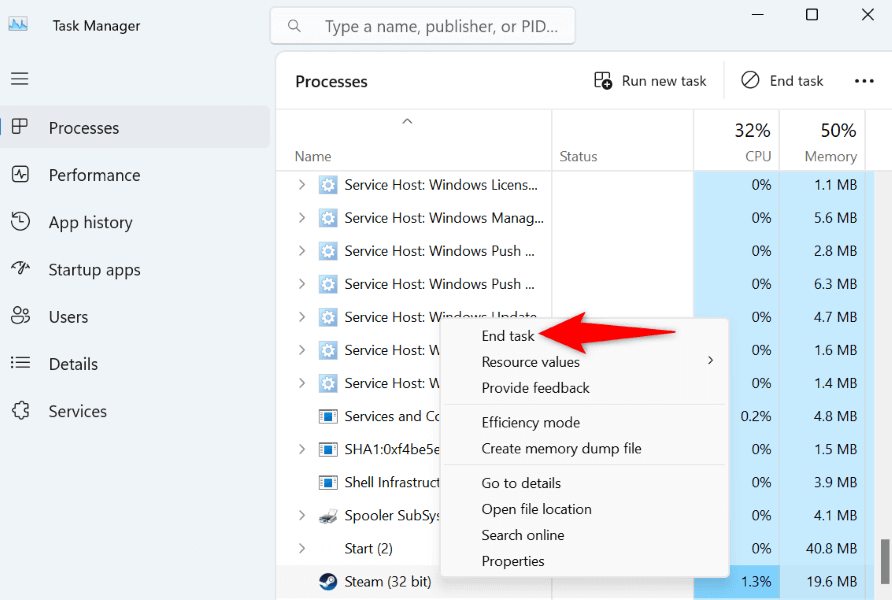
Chiudi gli altri programmi in esecuzione sul tuo computer
A volte, Steam non funziona come previsto perché le altre tue app interferiscono con esso. Potresti avere un'app che interferisce con le funzionalità di Steam, impedendo all'app di accedere al tuo account.
In questo caso, chiudi tutte le altre app in esecuzione sul tuo computer e verifica se Steam funziona. Puoi chiudere un'app in Windows selezionando Xnell'angolo in alto a destra dell'app. Utilizza Gestione attività se un'app rifiuta di chiudersi.
Ciò dovrebbe eliminare qualsiasi interferenza e consentire a Steam di funzionare senza problemi.
Svuota la cache dei download di Steam
Quando riscontri il problema problemi con Steam, un elemento che puoi cancellare per eventualmente risolvere i tuoi problemi è la cache di download di Steam. L'azienda ti consiglia di svuotare questa cache in caso di problemi con l'utilizzo dell'app.
Quando esegui questa operazione, non perdi i dati del tuo account e Steam ricostruirà la cache mentre utilizzi l'app.
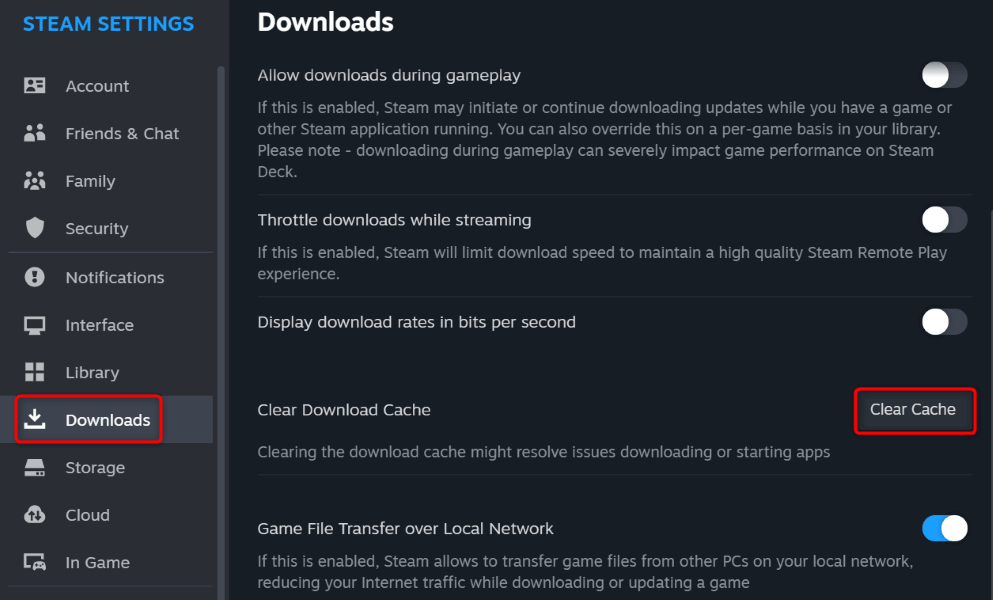
Aggiorna la tua app Steam
Se utilizzi una versione precedente di Steam, la tua app potrebbe presentare bug e altri problemi che potrebbero causare problemi di accesso. È normale che le versioni precedenti dell'app presentino problemi e puoi risolverli aggiornando la tua app.
L'aggiornamento di Steam risolve molti bug dell'app ed eventualmente aggiunge nuove funzionalità.
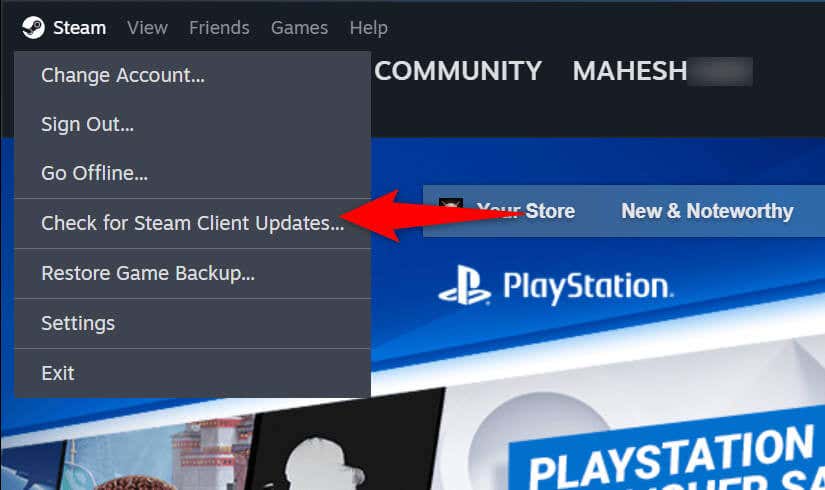
Riavvia il tuo PC Windows
Se il tuo errore di accesso a Steam persiste, riavvia il computer per risolvere potenzialmente il tuo problema. Questo perché potrebbe verificarsi un problema con il sistema operativo del tuo computer, che puoi risolvere riavviando il computer..

Disattiva il firewall per risolvere il problema di accesso di Steam
Se Steam non riesce ancora a connettersi ai suoi server non riesce ad accedere, il firewall del tuo computer potrebbe aver bloccato l'accesso a Internet di Steam. Ciò accade quando il tuo firewall rileva una connessione sospetta, ma potrebbe trattarsi di una segnalazione falsa positiva.
In questo caso, disattiva temporaneamente il firewall e verifica se il problema viene risolto.
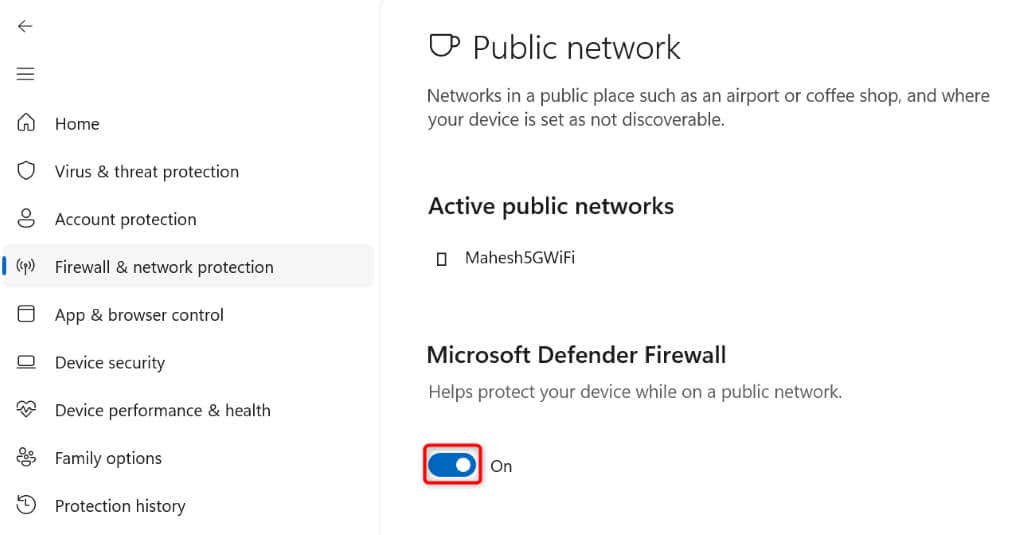
Reinstalla Steam sul tuo computer
Se non funziona niente, l'ultima risorsa è eliminare e reinstallare l'app Steam sul tuo computer. Questa operazione corregge i file danneggiati della tua app, che potrebbero causare il tuo errore di accesso.
Su Windows 11
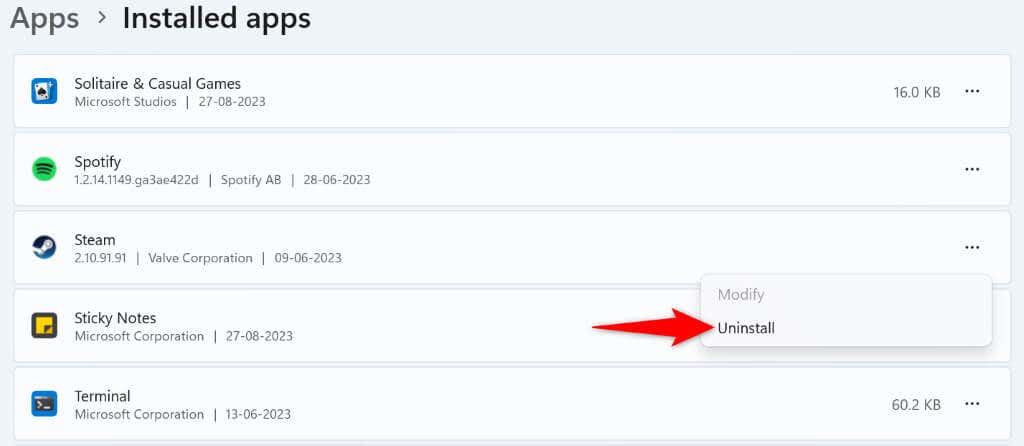
Su Windows 10
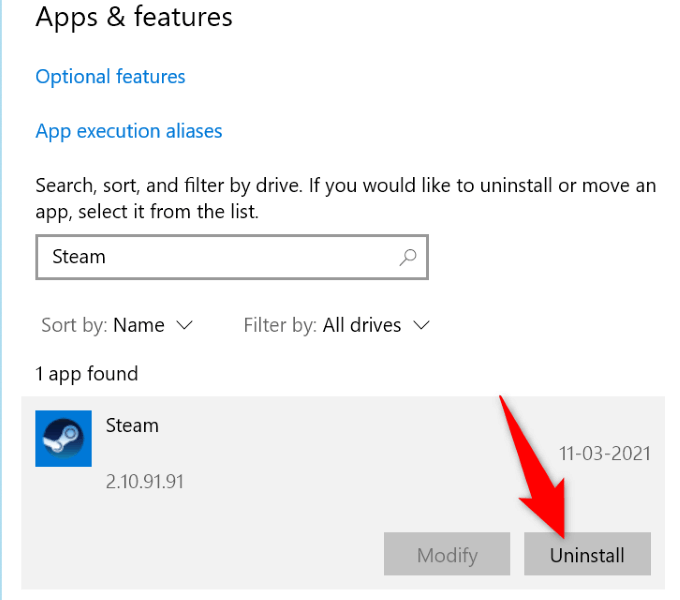
Dopo aver rimosso l'app, vai a Il sito web di Steam e scarica e installa una nuova versione dell'app sul tuo computer.
Risoluzione dei problemi relativi all'errore di verifica delle informazioni di accesso di Steam.
L'errore di accesso di Steam ti impedisce di accedere al tuo account e ai giochi installati. Se il problema non viene risolto dopo alcuni tentativi di accesso, i metodi sopra descritti ti aiuteranno a risolverlo.
Dopo aver apportato alcune modifiche qua e là sul tuo sistema, Steam inizierà a funzionare proprio come dovrebbe, permettendoti di accedere a tutti i tuoi contenuti di gioco..